Causas comuns para a reinicialização do celular
Então, por que seu celular continua reiniciando? Aqui estão algumas causas comuns:
-
Um aplicativo mal otimizado está consumindo recursos do sistema.
-
Seu sistema operacional precisa ser atualizado.
-
O armazenamento está cheio e afetando a memória operacional de curto prazo do seu celular.
-
A vida útil da sua bateria pode estar chegando ao fim.
Há duas categorias principais de problemas que podem fazer com que um smartphone reinicie aleatoriamente: problemas de hardware e de software. Os problemas de hardware podem ser complexos e estar relacionados a qualquer componente interno do aparelho. Na maioria das vezes, a culpada é a bateria — quando chegam ao fim de sua vida útil, elas costumam causar problemas de desempenho, como superaquecimento ou reinicialização do dispositivo.
Outros problemas estão relacionados ao software em execução no smartphone ou às suas definições de configuração. Por exemplo, seu sistema operacional pode ter problemas de compatibilidade com o aparelho. Ou, a falta de espaço de armazenamento disponível pode estar deixando seu Android mais lento ou provocando a reinicialização do seu iPhone. Em casos raros, o problema pode ser causado por um vírus no iPhone ou Android.
Se você tiver um vírus em seu Android ou iPhone, use nossa ferramenta dedicada de remoção de malware para se livrar dele. E saiba como evitar a instalação de spywares como o Pegasus em seu telefone.
7 maneiras de solucionar problemas de um smartphone que reinicia sozinho
Como as reinicializações aleatórias podem ser causadas por diversos fatores, a coisa mais fácil a fazer é descartar as causas uma a uma.
Aqui está o nosso guia passo a passo para identificar e corrigir o problema de um smartphone que reinicia constantemente:
1. Atualizar o sistema operacional
Às vezes, um erro no sistema operacional do aparelho pode causar problemas inesperados. Os erros de softwares geralmente são corrigidos em atualizações, portanto, garantir que você tenha a versão mais recente do sistema operacional pode corrigir um problema de reinicialização.
Como atualizar o iOS (sistema operacional do iPhone)
-
Acesse Ajustes > Geral > Atualização de Software.
-
Toque em Atualizações Automáticas.
-
Ative Baixar Atualizações do iOS e Instalar Atualizações do iOS.
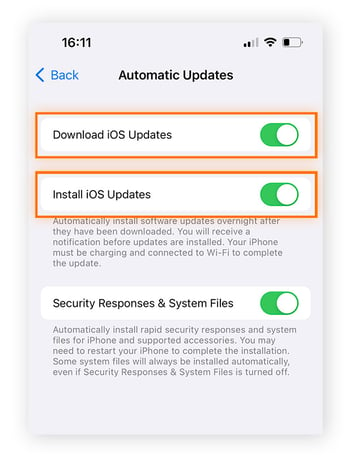
Seu iOS agora vai ficar atualizado, isso vai deixar seu iPhone mais rápido e com um melhor desempenho geral.
Como atualizar o Android
-
Acesse Configurações > Sistema.
-
Toque em Atualizações do sistema e, em seguida, siga as etapas na tela se houver uma nova versão disponível.
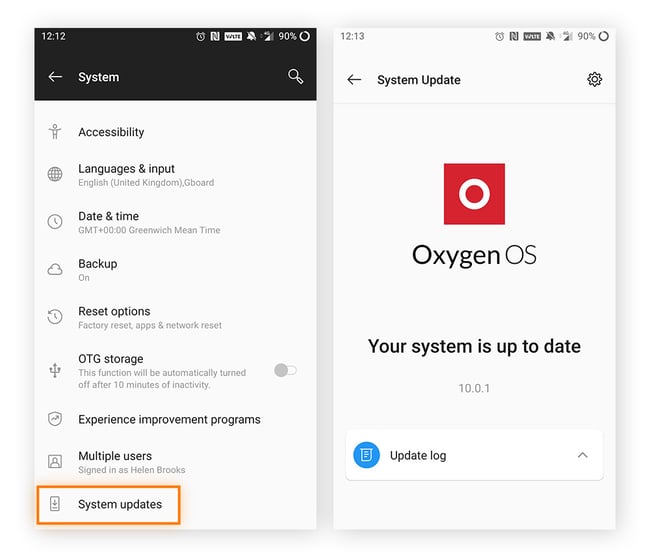
2. Limpe seu armazenamento
Se o armazenamento do smartphone estiver cheio ou quase cheio, podem ocorrer problemas de desempenho, inclusive congelamento e reinicialização. Isso acontece porque o sistema operacional geralmente usa o armazenamento sobressalente para salvar arquivos temporários necessários para executar aplicativos. Quando você está com pouca energia, os aplicativos podem não funcionar tão bem e, às vezes, o sistema operacional pode travar completamente.
Limpeza de armazenamento em um iPhone
-
Acesse Configurações > Geral > Armazenamento do iPhone.
-
Verifique o gráfico codificado por cores que mostra a quantidade de espaço de armazenamento restante e uma visão geral do que está salvo no momento em seu aparelho.
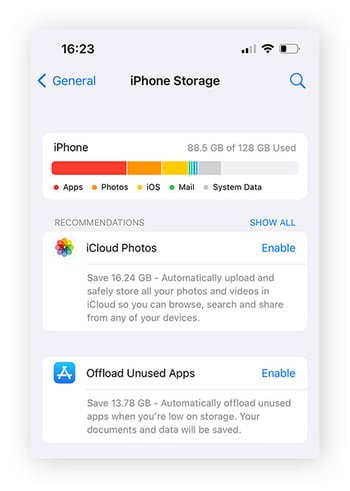
-
Se estiver com falta de espaço, siga nosso guia para limpar o armazenamento do iPhone.
Limpar o armazenamento em Android
-
Navegue até Configurações > Armazenamento. Observe que essas etapas podem variar dependendo da marca ou do modelo do seu Android. Por exemplo, em um Samsung Galaxy, o caminho é Configurações > Cuidados com o dispositivo > Armazenamento.
-
Agora você verá o que está ocupando o seu armazenamento, podendo decidir a melhor maneira de liberar espaço no seu Android.
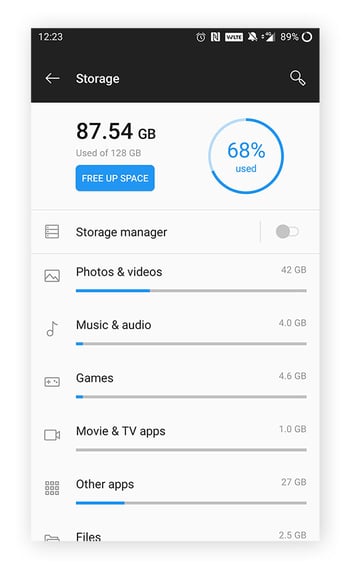
Independentemente de você usar um iPhone ou Android, suas opções de liberação de espaço no armazenamento do dispositivo são as mesmas:
-
Excluir fotos e vídeos antigos.
-
Exclua aplicativos não utilizados.
-
Exclua qualquer conteúdo armazenado que tenha backup online.
-
Exclua anexos de Mensagens ou em outros aplicativos de mensagens.
-
Limpe o cache do aplicativo ou outros dados do aplicativo.
-
Limpe o cache do navegador web.
Você pode usar um aplicativo para limpar seus caches e arquivos indesejados. O Avast Cleanup para Android melhora o desempenho do seu aparelho ao excluir arquivos desnecessários. Ele também ajuda a limpar sua biblioteca de fotos, localizar e excluir aplicativos que você não usa mais e pode até prolongar a vida útil da bateria do seu Android.
3. Inicializar no Modo de Segurança
Versões antigas de aplicativos podem causar estragos em seu smartphone. Uma forma útil de identificar se um aplicativo está causando reinicializações é reiniciar o aparelho no modo de segurança.
O Modo de Segurança desativa temporariamente os aplicativos, portanto, se a execução do celular nesse modo resolver o problema de reinicialização, há uma boa chance de que a causa seja um aplicativo. Isso pode ocorrer porque a versão do aplicativo tem um bug que precisa ser corrigido ou porque sua versão está desatualizada, portanto, sempre mantenha seus aplicativos atualizados.
Se você for um usuário de iPhone, o Modo de Segurança só estará disponível em um aparelho com jailbreak.
Como inicializar um iPhone no modo de segurança
-
Primeiro, desligue seu dispositivo.
-
Quando ele estiver completamente desligado, mantenha o botão liga/desliga pressionado até que o dispositivo acenda.
-
Pressione o botão Diminuir volume até ver o logotipo da Apple na tela. Aguarde até que o smartphone seja inicializado no modo de segurança.
Se o smartphone funcionar normalmente no modo de segurança, é provável que o problema seja um aplicativo de terceiro. Desative oModo de Segurança mantendo o botão liga/desliga pressionado e tocando em Reiniciar. Em seguida, atualize seus aplicativos do iPhone acessando a App Store e tocando no ícone do seu perfil, que fica na parte superior da tela. A partir daí, você pode rolar para ver as atualizações pendentes. Você pode atualizar os aplicativos individualmente ou todos de uma vez, tocando em Atualizar Tudo.

Como inicializar um Android no modo de segurança
-
Mantenha o botão liga/desliga pressionado até ver a janela de opções de inicialização.
-
Mantenha o botão Desligar pressionado até receber o aviso Reiniciar no Modo de segurança.
-
Toque em Reiniciar no modo de segurança.
Se o smartphone funcionar normalmente no modo de segurança, o problema provavelmente é um aplicativo de terceiro. Atualize seus aplicativos Android desativando o Modo de segurança, acessando a Google Play Store, tocando em seu perfil no canto superior direito e, em seguida, em Gerenciar aplicativos e dispositivos. Se um aplicativo tiver uma atualização pendente, você a verá em Atualizações disponíveis.
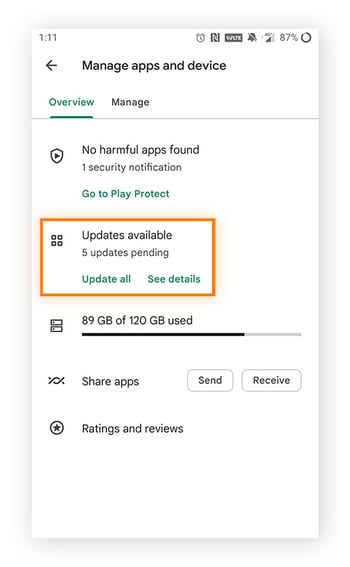
Para atualizar, toque em Atualizar tudo ou em Ver detalhes para atualizar os aplicativos separadamente.
4. Limpe as portas
Um culpado menos conhecido pelas reinicializações é o material indesejado nas portas do aparelho. Sujeira, poeira e fiapos podem se acumular facilmente nas aberturas do dispositivo, principalmente na porta de carregamento.
Antes de limpar suas portas, desligue o smartphone. Em seguida, remova todos os detritos com um objeto pequeno e fino, como um palito de dente. Faça um movimento suave de varredura e não cutuque ou aplique muita pressão diretamente na porta. Tenha cuidado com objetos que tenham pontas afiadas — nunca use objetos de metal, como clipes de papel. Eles podem danificar as portas.
Toalhas de papel, cotonetes e ar comprimido também podem ser úteis. Certifique-se de limpar as bordas do botão liga/desliga do smartphone, pois um bloqueio nesse local pode estar exercendo pressão, resultando em uma reinicialização.
5. Verifique se não se trata de um acessório externo
O problema de reinicialização pode ser devido a um acessório externo. Pacotes de bateria, suportes de smartphone, apoios para aparelho, paus de selfie e capas de celular podem ser culpados de provocar reinicializações indesejadas. Isso tende a acontecer quando eles pressionam com muita força os botões do telefone.
Tente usar o smartphone sem acessórios para ver se isso resolve o problema. Em seguida, teste cada acessório individualmente para identificar o culpado e solucionar o problema.
6. Substitua a bateria do seu telefone
Todas as baterias de smartphones se degradam com o tempo. Perto do fim do seu ciclo de vida, é comum que a bateria comece a apresentar problemas de desempenho. Isso pode incluir desligamentos ou reinícios repentinos, mesmo quando a bateria não está no vermelho. Os dados em segundo plano podem afetar negativamente sua bateria, portanto, saiba como restringi-los e prolongar a vida útil da bateria do seu smartphone.
Dependendo do modelo do seu aparelho, a substituição da bateria pode variar em termos de complexidade. Alguns dispositivos, como o FairPhone 4 e alguns modelos Samsung Galaxy, têm baterias removíveis — substituí-las é tão simples quanto comprar uma nova bateria e encaixá-la.
No entanto, a maioria dos telefones modernos tem uma bateria interna que não pode ser acessada sem conhecimento especializado. Esse é geralmente o caso dos iPhones, para os quais a melhor opção é passar pelo processo de manutenção da bateria do iPhone da Apple.
Para começar, marque uma visita a uma Apple Store ou a um Provedor de Serviços Autorizado Apple. Eles farão alguns diagnósticos e determinarão se você precisa de uma bateria nova.
Os dispositivos Android com baterias não removíveis têm processos de manutenção semelhantes. Consulte o site do fabricante do aparelho para conhecer as etapas a serem seguidas para substituir a bateria.
7. Restaure às configurações de fábrica
Quando tudo o mais falhar, sua melhor opção pode ser simplesmente restaurar o aparelho às configurações originais de fábrica. Isso apagará seus dados, portanto, certifique-se de fazer backups antes de prosseguir com essa opção.
Redefina o iPhone para configurações de fábrica
-
Acesse Ajustes > Geral > Transferir ou Redefinir o iPhone.
-
Toque em Apagar Conteúdo e Ajustes para iniciar o processo.
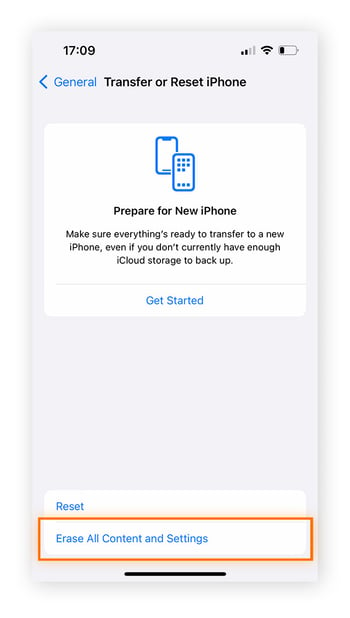
Redefina o Android para configurações de fábrica
-
Vá para Configurações > Geral > Backup e redefinição > Redefinição de dados de fábrica > Redefinir dispositivo.
-
Toque em Apagar todos os dados (redefinição de fábrica).
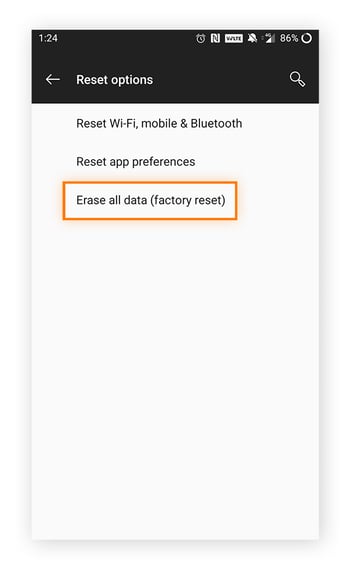
Alguns Androids terão etapas ligeiramente diferentes, dependendo do modelo e da marca. Consulte o site do fabricante para obter informações precisas sobre como fazer a redefinição de fábrica do seu smartphone.
Otimize o desempenho do seu smartphone com o Avast
Uma forma de reduzir o risco de futuras falhas é manter os malwares bem longe do seu dispositivo. Além de serem uma ameaça à sua segurança, vírus e outros malwares podem causar mau funcionamento do smartphone ou até mesmo impedir o seu funcionamento.
Nossa solução é o Avast Mobile Security gratuito, um guardião pessoal online completo que está pronto para proteger você com nosso premiado sistema antivírus e ferramentas poderosas, como a Proteção contra golpes e o Módulo Internet, que oferece mais segurança online. Instale o Avast Free Antivirus hoje.

